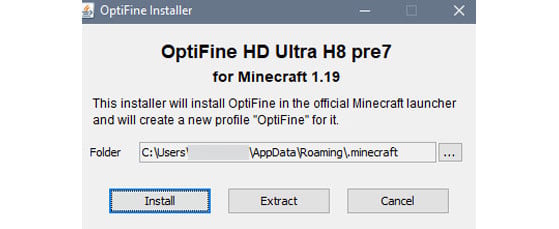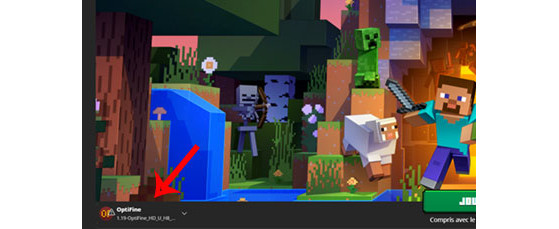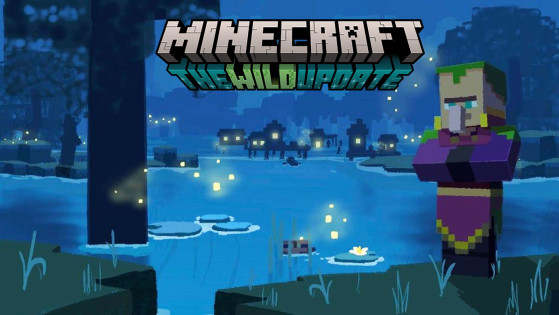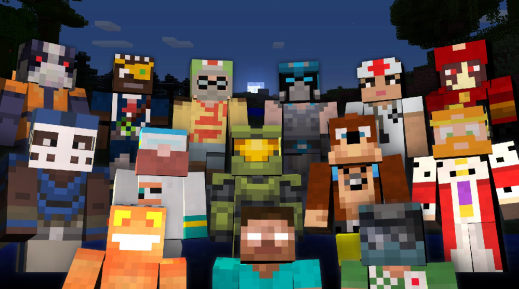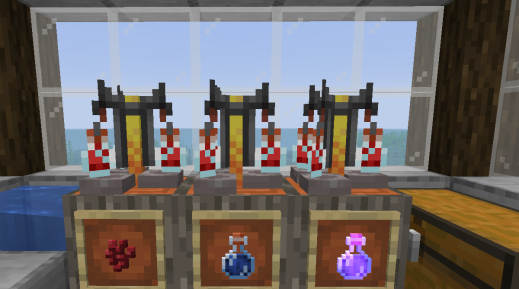Très populaire dans la communauté de joueurs de Minecraft, le mod OptiFine est un véritable petit bijou qui améliore les performances du jeu en plus d'améliorer la qualité graphique de celui-ci. La plupart des versions du jeu sont supportées, il n'y a donc qu'assez peu de raisons de ne pas l'installer : vous avez tout à y gagner !
A quoi sert OptiFine concrètement ?
Optifine proprose une quantité véritablement astronomique de fonctionnalités vous permettant d'améliorer tant les graphismes eux-mêmes que les performances du jeu sur votre PC, qu'il s'agisse de latence ou de nombre d'images par seconde. Naturellement, tout un tas d'autres options sont accessibles et vous permettent d'associer OptiFine avec les Shaders de votre choix, de changer la distance d'affichage, l'éclairage, les couleurs... Un peu tout ce que vous voulez !
Il vous faudra sans doute prendre un petit moment avant de découvrir toutes les fonctionnalités de ce mod très complet, ainsi que les paramètres qui vous correspondent le mieux. Mais à terme vous y gagnerez et prendrez probabablement bien plus de plaisir à jouer à un Minecraft optimisé selon vos préférences personnelles, même les plus infimes et improbables telle que la présence d'étoiles dans le ciel la nuit (ou pas) !
Où trouver OptiFine ?
Le moyen le plus sûr et le plus rapide d'obtenir ce mode se trouve directement sur le site dédié à ce mod trouvable en suivant ce lien. Pour le moment, seule une version dite "Preview" est disponible pour le Patch 1.19 "Wild Update", mais une version stable et défintive est en cours de développement et devrait être disponible très prochainement si l'on en croit le créateur du mod ! La version "Preview" est d'ailleurs largement acceptable et jouable !
Voici les liens de téléchargement des principales versions du jeu, libre à vous de rechercher sur le site officiel si vous jouez sur une autre version : elles sont toutes disponibles !
Installer rapidement OptiFine
L'installation d'OptiFine est particulièrement aisée et rapide. Pour réussir, sélectionnez simplement la version du mod associée à la version du jeu sur laquelle vous jouez. Si vous jouez sur Minecraft 1.19 par exemple, vous devez sélectionner le lien de téléchargement dans le tableau précédent sur la ligne "OptiFine 1.19". Simple !
Dès que le téléchargement du fichier en .jar aura pris fin, ouvrez-le. La fenêtre suivante s'affiche alors :
Normalement, c'est le dossier où a été installé Minecraft qui est sélectionné par défaut. Si ce n'est pas le cas, choisissez-le manuellement selon les paramètres que vous avez entrepris lors de l'installation puis cliquez sur Installer. Quelques secondes après, une nouvelle petite fenêtre devrait s'ouvrir vous indiquant qu'Optifine a été correctement installé.
Il ne vous reste qu'à lancer normalement Minecraft. Sur le lanceur, vous découvrirez qu'une nouvelle version a été installée : dans notre cas il s'agit d'une version nommée 1.19-Optifine_HD_U_H8_pre7 conformément à celle que nous avons installé. Sélectionnez-la et lancez le jeu pour enfin avoir accès à votre mod !
Toutes les options se trouvent à présent dans le Menu du jeu. Sélectionnez Options puis Options graphiques pour avoir accès à tout un nouveau panel d'options en tous genres qui vous permettront d'améliorer largement les performances de votre machine sur Minecraft, ainsi que l'aspect visuel du jeu lui-même !